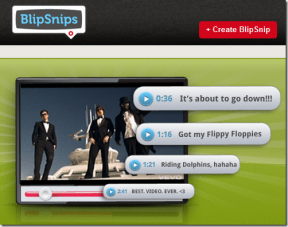რატომ არ მუშაობს Screen Mirroring ჩემს Samsung ტელევიზორზე? - TechCult
Miscellanea / / April 06, 2023
Screen Mirroring არის გასაოცარი ფუნქცია, რომელიც საშუალებას გაძლევთ პირდაპირ ასახოთ შინაარსი ერთი მოწყობილობიდან მეორეზე წამებში. მიუხედავად იმისა, რომ ტელევიზორის ზოგიერთი ვარიანტი, როგორიცაა Samsung, საჭიროებს სტაბილურ Bluetooth და Wi-Fi კავშირს, სხვები საშუალებას გაძლევთ ასახოთ თქვენი ტელეფონის ეკრანის სარკის ოფციაზე შეხებით. ამ სტატიაში განვიხილავთ, თუ რატომ არ მუშაობს ეკრანის ასახვა ჩემს Samsung ტელევიზორზე და როგორ გავასწორო ეკრანის ასახვა ჩემს Samsung ტელევიზორზე.

Სარჩევი
- რატომ არ მუშაობს Screen Mirroring ჩემს Samsung ტელევიზორზე?
- რა არის Samsung TV-ზე ეკრანის სარკისებური პრობლემების მიზეზები?
- ჩვეულებრივი შესწორებები Samsung Screen Mirroring-ის პრობლემისთვის
- როგორ დავაფიქსიროთ ეკრანის ასახვა, რომელიც არ მუშაობს Samsung TV-ზე
რატომ არ მუშაობს Screen Mirroring ჩემს Samsung ტელევიზორზე?
ეკრანის სარკეების საშუალებით შეგიძლიათ გადაიტანოთ ფოტოები, ვიდეოები, ფილმები და სიმღერები ერთი მოწყობილობიდან დიდ ეკრანზე ტელევიზორში. ეს ძალზედ სასარგებლოა ოჯახური ფილმების საღამოებისთვის და თქვენს სახლში წვეულებებისთვის. მაგრამ თუ თქვენ ასევე გიჭირთ თქვენი სმარტფონის Samsung TV-ზე გადატანა, ეს სტატია დაგეხმარებათ.
რა არის Samsung TV-ზე ეკრანის სარკისებური პრობლემების მიზეზები?
სანამ გამოსწორებაზე გადავიდოდეთ, მოდით განვიხილოთ, თუ რატომ არ ჩანს ჩემი ტელევიზორი ეკრანზე ასახული:
- Შენ გაქვს არ არის განახლებული OS თქვენი Samsung ტელევიზორის.
- თქვენ არ დაამყარეთ წარმატებული Bluetooth კავშირი მოწყობილობებს შორის.
- The მოწყობილობა შეუთავსებელია სამსუნგის ტელევიზორით.
- შენი მოწყობილობა შეიცავს შეცდომებს და მავნე პროგრამა.
ჩვეულებრივი შესწორებები Samsung Screen Mirroring-ის პრობლემისთვის
აქ არის ყველაზე ძირითადი რამ, რისი გაკეთებაც შეგიძლიათ Samsung-ის ტელევიზორის ეკრანის სარკეზე არ გამოჩენის მოსაგვარებლად:
- შეგიძლიათ სცადოთ ეკრანის ასახვა სხვა სმარტფონის გამოყენებით, რათა ნახოთ, არის თუ არა პრობლემა თქვენს სმარტფონში ან ტელევიზორში.
- ამოიღეთ ფიზიკური დაბრკოლებები თქვენს მოწყობილობასა და ტელევიზორს შორის და დარწმუნდით, რომ არაფერი უშლის ხელს.
- შეინახეთ მანძილი ორივე მოწყობილობას შორის.
- თქვენ ასევე შეგიძლიათ გამოიყენოთ DeX კაბელი ან HDMI კაბელი, თუ უკაბელო ეკრანის ასახვა შეუძლებელი გეჩვენებათ.
როგორ დავაფიქსიროთ ეკრანის ასახვა, რომელიც არ მუშაობს Samsung TV-ზე
ქვემოთ მოცემულია ყველაზე ეფექტური მეთოდები, რომლებიც შეგიძლიათ სცადოთ, თუ გაინტერესებთ, რატომ არ მუშაობს ეკრანის ასახვა ჩემს Samsung ტელევიზორზე. საუკეთესო ნაწილი ის არის, რომ ამ მეთოდებს ასევე შეუძლიათ დაგეხმარონ Samsung ტელევიზორის არ გამოჩენის ეკრანის სარკეში.
მეთოდი 1: ინტერნეტთან კავშირის პრობლემების მოგვარება
Samsung ტელევიზორების უმეტესობას ესაჭიროება სტაბილური Wi-Fi კავშირი ეკრანის ასახვისთვის. მისი არარსებობის შემთხვევაში, ზოგიერთი ფუნქცია მიუწვდომელი ხდება, ხოლო მომხმარებელი აგრძელებს გაღიზიანებას. იმის გასარკვევად, არის თუ არა ნელი Wi-Fi კავშირი თქვენს შემთხვევაში დამნაშავე, წაიკითხეთ ჩვენი სტატიები როგორ გავაძლიეროთ Wi-Fi სიგნალი Android ტელეფონზე და როგორ მოვაგვაროთ Samsung ტელევიზორის Wi-Fi კავშირის პრობლემები ახალი კავშირის დასამყარებლად. ასევე მნიშვნელოვანია გვახსოვდეს, რომ თქვენი ორივე მოწყობილობა უნდა იყოს დაკავშირებული იმავე Wi-Fi კავშირთან სარკის ეკრანებთან.

მეთოდი 2: მოწყობილობის გადატვირთვა
მოწყობილობების გადატვირთვა ასუფთავებს ფონურ პროცესებს და ზრდის სიჩქარეს. ეს ასევე ხელს უწყობს ეკრანის გაყინვის, სისტემაში შესვლის პრობლემების თავიდან აცილებას და შეიძლება შემსუბუქდეს, თუ გაინტერესებთ, რატომ არ მუშაობს ეკრანის ასახვა ჩემს Samsung ტელევიზორზე.
ვარიანტი I: გადატვირთეთ Samsung TV
თქვენი Samsung ტელევიზორის გადატვირთვისთვის, ხანგრძლივად დააჭირეთ დენის ღილაკს თქვენს დისტანციურ პულტზე, სანამ ტელევიზორი არ გამოირთვება. როგორც კი ჩაირთვება, გაათავისუფლეთ ღილაკი და შეამოწმეთ, პრობლემა კვლავ შენარჩუნებულია.
თუ პულტი თან არ გაქვთ, ტელევიზორის ცივი ჩატვირთვა მაინც შეგიძლიათ. Ამისთვის, გამორთეთ ტელევიზორი კვების ბლოკიდან ტელევიზორი ჯერ კიდევ ჩართულია და დაელოდეთ 30 წამს. შემდეგი, შეაერთეთ იგი და ჩართეთ იგი. ახლა სცადეთ ეკრანის ასახვა თქვენი სმარტფონით ან ლეპტოპით და შეამოწმეთ, გადაჭრა თუ არა ამ მეთოდით თქვენი პრობლემა.
ვარიანტი II: გადატვირთეთ Android სმარტფონი
1. დააჭირეთ და გააჩერეთ Ჩამრთველი ღილაკი.
2. შეეხეთ Რესტარტი ვარიანტი.

ვარიანტი III: გადატვირთეთ Windows
1. დააწკაპუნეთ ვინდოუსის ხატულა ბოლოში.
2. გადადით Power-ზე და აირჩიეთ Რესტარტი.

ასევე წაიკითხეთ:შეცვალეთ შეცდომა Model Bind Samsung ტელევიზორზე
მეთოდი 3: მოწყობილობის განახლება
თქვენი მოწყობილობების სწორ დროს განახლება თავიდან აიცილებს დაგვიანებას და შენელების პრობლემებს. ამის გაკეთება ასევე ხელს უწყობს შეცდომების ეფექტურად დაძლევას და ნივთების გლუვ შენარჩუნებას უფრო დიდხანს.
ვარიანტი I: განაახლეთ Samsung TV
1. დაჭერა მთავარი ღილაკი თქვენს დისტანციურ პულტზე.
2. Წადი პარამეტრები.

2. შემდეგი, გადადით მხარდაჭერა და აირჩიეთ პროგრამული უზრუნველყოფის განახლება.

3. ახლა აირჩიეთ განაახლეთ ახლა და დაელოდეთ მოწყობილობის წარმატებით განახლებას.

4. ბოლოს დააჭირეთ კარგი.
ვარიანტი II: განაახლეთ Android სმარტფონი
Შენიშვნა: იმის გამო, რომ სმარტფონებს არ აქვთ იგივე პარამეტრების პარამეტრები და ისინი განსხვავდება მწარმოებლისგან მწარმოებელში, ამიტომ დარწმუნდით, რომ სწორი პარამეტრები შეცვალეთ. შემდეგი მეთოდები გამოსცადეს Motorola Edge 30-ზე.
1. Წადი პარამეტრები.
2. შეეხეთ სისტემის განახლებები.

3. Წადი Შეამოწმოთ განახლებები და დაელოდეთ რამდენიმე წამს, სანამ განახლება გამოჩნდება.
Შენიშვნა: თუ განახლებები მიუწვდომელია თქვენი სმარტფონისთვის, შესაძლებელია თქვენი ავტომატური განახლების ფუნქცია ჩართული იყოს.

ვარიანტი III: Windows-ის განახლება
1. დაჭერა Windows + I კლავიშები პარამეტრების გასაშვებად.
2. Დააკლიკეთ განახლება და უსაფრთხოება.

3. შემდეგი, დააწკაპუნეთ Შეამოწმოთ განახლებები.

ასევე წაიკითხეთ: როგორ გავასუფთავოთ ქეში სამსუნგის ტელევიზორზე
მეთოდი 4: სარკის ეკრანი Google Home-ის გამოყენებით
SmartThings Samsung-ის მიერ საშუალებას გაძლევთ დააკავშიროთ ასობით სხვადასხვა ჭკვიანი ტელევიზორის მოდელი. ის ასევე გიცავთ არასანდო და მავნე აპლიკაციებისგან, ეკრანის ასახვა სახალისო და მარტივ პროცესად აქციით. აი, როგორ შეგიძლიათ გამოიყენოთ იგი თქვენი Samsung ტელევიზორისთვის:
1. გაშვება Google Home აპი შენზე Android სმარტფონი.
2. შეეხეთ + ხატულა ზედა მარცხენა კუთხეში.

3. შემდეგი, შეეხეთ მოწყობილობის დაყენება.

4. Წადი მუშაობს Google-თან.

5. შემდეგი, ძიება SmartThings საძიებო ზოლში და შეეხეთ განაგრძეთ.
6. ახლა აირჩიე ავტორიზაცია და დაელოდეთ სანამ ანგარიში მიბმულია.
ასევე წაიკითხეთ:გაასწორეთ შავი ეკრანის პრობლემა Samsung Smart TV-ზე
მეთოდი 5: დაუკავშირდით Samsung TV-ის მომხმარებელთა მხარდაჭერას
თუ სხვა ყველაფერი არ შეცვლილა სიტუაციაში, ყოველთვის შეგიძლიათ სცადოთ დაკავშირება Samsung TV მომხმარებელთა მხარდაჭერა ჯგუფი. აქ შეგიძლიათ მიიღოთ სწრაფი და მარტივი გადაწყვეტილებები თქვენი დამანგრეველი სიტუაციიდან. თქვენ შეგიძლიათ დაუკავშირდეთ გუნდს ჩატის და დარეკვის საშუალებით.

ხშირად დასმული კითხვები (FAQ)
Q1. როგორ დავაფიქსირო ეკრანის ასახვა ჩემს Samsung ტელევიზორზე?
პასუხი თქვენ შეგიძლიათ სცადოთ ზემოაღნიშნული მეთოდები Samsung ტელევიზორის ეკრანის სარკისებური პრობლემის მოსაგვარებლად.
Q2. რატომ არ ჩანს ჩემი ტელევიზორი ეკრანის სარკეზე?
პასუხი თუ თქვენი ტელევიზორი არ ჩანს ეკრანის ასახვის დროს, შესაძლებელია, რომ ის დიდი ხანია არ განახლებულხართ. კიდევ ერთი შესაძლო მიზეზი შეიძლება იყოს სარკისებურად შეუთავსებელი მოწყობილობების გამოყენება.
Q3. ეკრანის ასახვა მუშაობს ნებისმიერ ტელევიზორზე?
პასუხი ეს დამოკიდებულია ტელევიზორის მოდელზე, რომელსაც ფლობთ. საბედნიეროდ, დღეს ყველა ბრენდი სთავაზობს ამ ფუნქციას თავის სმარტ ტელევიზორში მომხმარებლის მაქსიმალური კმაყოფილებისთვის.
რეკომენდებულია:
- როგორ წაშალოთ Netflix LG Smart TV-ზე
- სჭირდება თუ არა სმარტ ტელევიზორს Wi-Fi?
- როგორ გადავუსვათ iPhone Samsung ტელევიზორს უფასოდ
- 11 მარტივი გამოსავალი აპების გამოსწორების მიზნით, რომლებიც არ მუშაობს Samsung TV-ზე
ვიმედოვნებთ, რომ ზემოაღნიშნული მეთოდები დაგეხმარებათ ბრძოლაში რატომ არ მუშაობს ეკრანის ასახვა ჩემს Samsung ტელევიზორზე. თუ ასეა, დატოვეთ თქვენი კომენტარები და მიმოხილვები ქვემოთ მოცემულ კომენტარებში. ასევე, არ დაგავიწყდეთ გააზიაროთ ის, რისი წაკითხვაც გსურთ შემდეგში.
ელონი არის ტექნიკური მწერალი TechCult-ში. ის დაახლოებით 6 წელია წერს სახელმძღვანელოებს და აშუქებს ბევრ თემას. მას უყვარს Windows, Android-თან დაკავშირებული თემების გაშუქება და უახლესი ხრიკები და რჩევები.